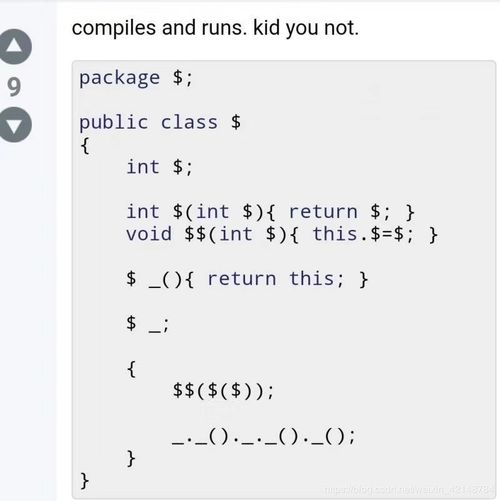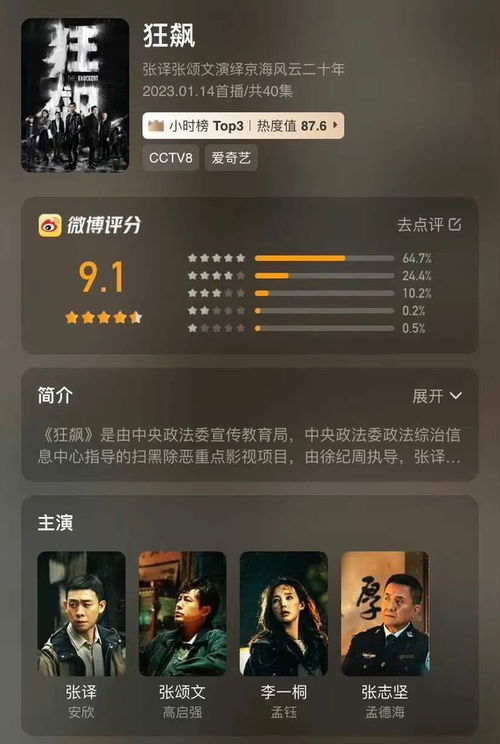Win10游戏模式下如何切换输入法?
红鼠网2024-10-21 09:35:02
在数字化娱乐时代,游戏已经成为许多人日常生活的一部分。对于游戏玩家来说,选择合适的输入法是提升游戏体验的重要环节之一。尤其是在使用windows 10系统时,如何快速、便捷地切换游戏输入法成为了一个值得探讨的话题。本文将为您详细介绍win10系统中游戏输入法的切换方法,并提供一些实用的小技巧,帮助您在游戏中享受更加流畅的输入体验。
一、了解win10游戏输入法的基本概念
首先,我们需要明确几个概念:输入法是指用于在计算机上输入文字的方法;而游戏输入法则特指在游戏环境中使用的输入法。由于游戏环境的特殊性,有时默认的输入法设置可能会影响游戏的操作体验,因此学会灵活切换输入法变得尤为重要。
二、win10游戏输入法的切换方式
1. 使用快捷键切换
在win10系统中,最常用也是最方便的切换输入法的方法就是通过快捷键操作。一般情况下,您可以使用“alt + shift”或“ctrl + shift”来在已安装的输入法之间进行切换。此外,如果您想要快速切换到特定的输入法,可以尝试使用“win + space”组合键,这样会弹出一个输入法选择窗口,允许您选择所需的输入法。
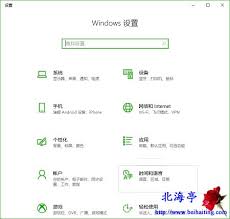
2. 通过任务栏图标切换
除了快捷键外,您还可以通过点击任务栏右下角的语言栏图标(通常显示当前使用的输入法名称),然后从下拉菜单中选择其他输入法来实现切换。
3. 设置默认输入法
为了减少游戏中频繁切换输入法的麻烦,建议您根据个人习惯设置一个适合游戏环境的默认输入法。这可以通过“设置”>“时间和语言”>“区域和语言”>“首选语言”下的相关选项完成。
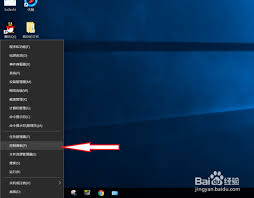
三、游戏内输入法切换技巧
对于某些特定的游戏,可能会遇到即使切换了系统输入法也无法正常工作的情况。这时,您可以尝试以下几种解决方案:
- 检查游戏设置:有些游戏提供了内置的输入法切换选项,请确保这些设置正确无误。
- 使用第三方软件:市面上存在一些专门为游戏设计的输入法切换工具,它们能够更有效地解决游戏中输入法不兼容的问题。
- 调整输入法设置:在一些情况下,适当调整输入法的延迟时间或者启用“游戏模式”等高级设置也可能有所帮助。
四、总结
掌握了上述技巧之后,相信您已经能够轻松应对win10系统中的游戏输入法切换问题。无论是日常聊天还是竞技对战,恰当的输入法设置都能让您的游戏体验更加出色。希望本文能为您的游戏之旅带来便利!
以上内容旨在帮助用户更好地理解和应用win10系统的游戏输入法切换功能,希望能够满足您的需求。
上一篇:P.R.C与中国制造:背后的故事
下一篇:礼貌与礼节的核心准则
相关攻略
-

- 详解国务院的行政级别与职能
- 2024-10-22
-
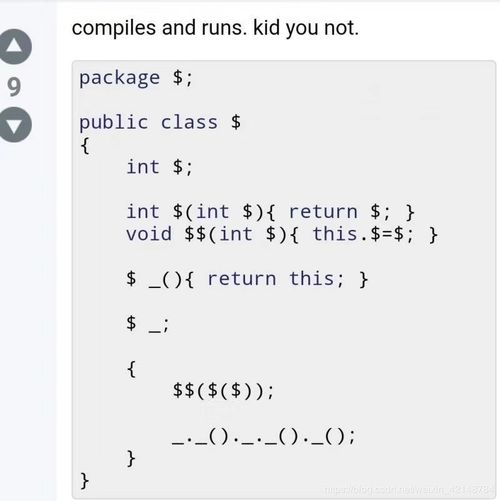
- 社交软件“SJ”究竟是什么?快速在这里!
- 2024-10-22
-

- 八重神子之水为何呈现白色之谜?
- 2024-10-21
-

- !周桐立的家乡在哪里?一探究竟!
- 2024-10-21
-
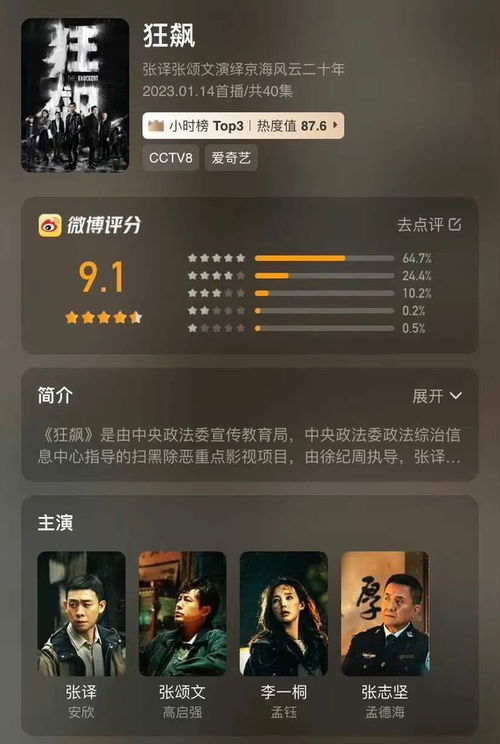
- 免费观看狂飙电视剧无VIP限制,高清资源在线畅享
- 2024-10-21